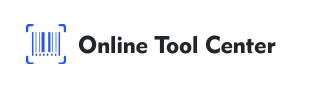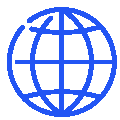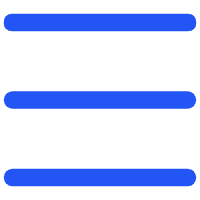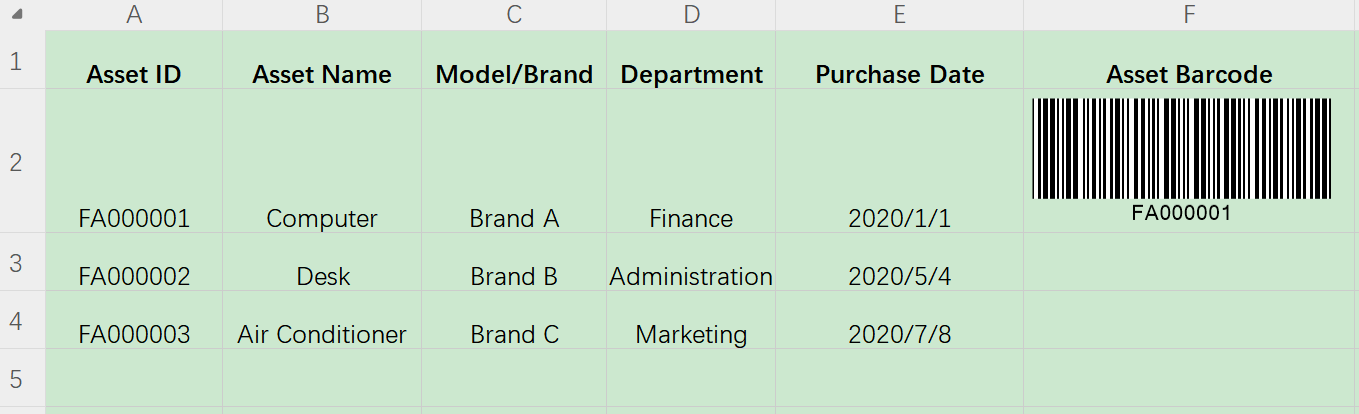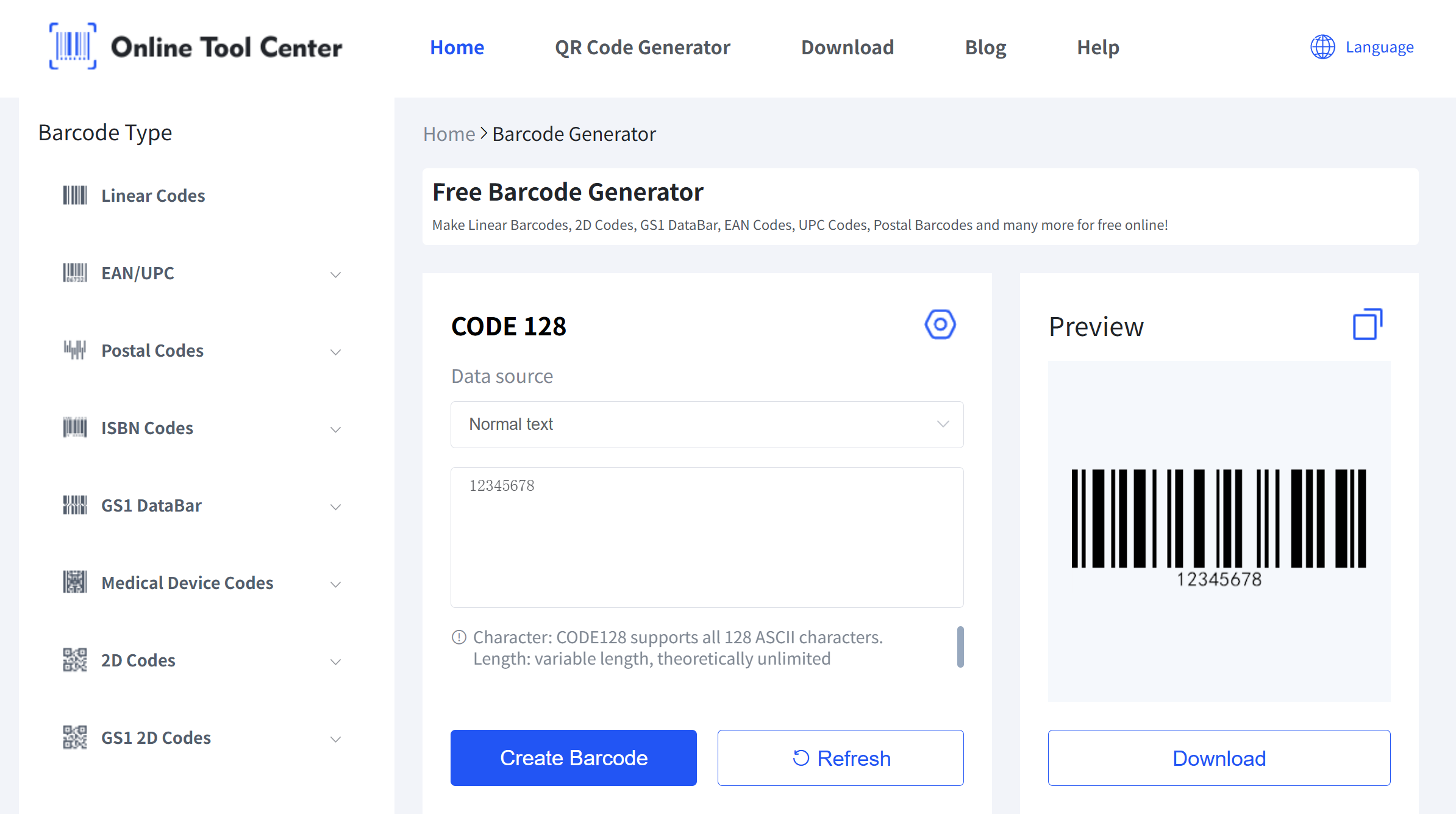Bu şekilde, Excel verilerini kolayca bağlayabilir ve barkodları toplu olarak yazdırabilirsiniz.
Excel'de bir barkod yazı tipini kullanmak, envanter, ürün etiketleri veya küçük projeler için barkodlar oluşturmanın basit ve ucuz bir yoludur. Daha hızlı ve daha esnek bir seçenek için, tüm ana barkod türleri ile çalışan barkod jeneratörü aracımızı deneyin.